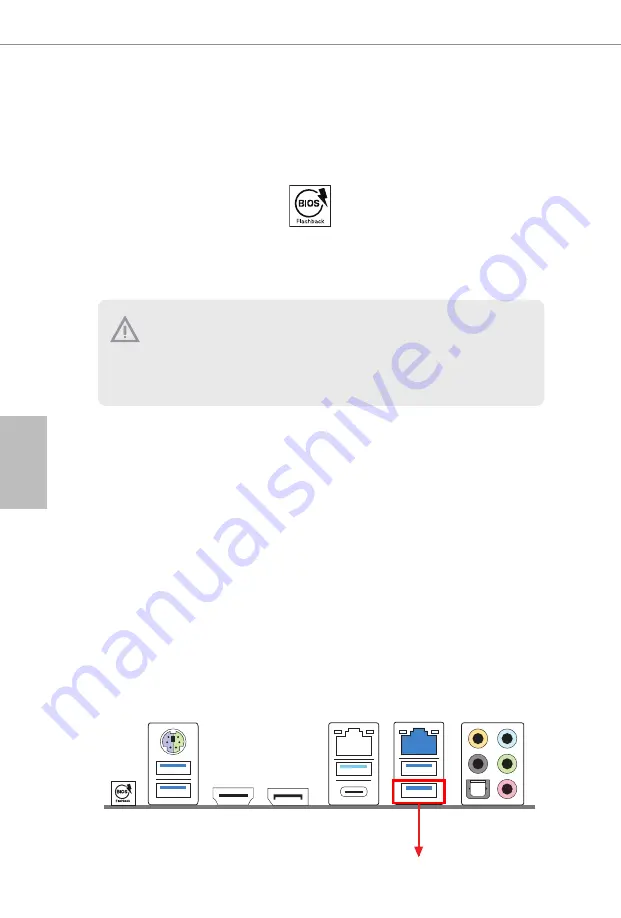
134
Polsk
i
Przycisk flashowania BIOS
(BIOS_FB1)
(patrz p.3)
Przełącznik flashowania BIOS
umożliwia użytkownikom
flashowanie BIOS.
1.5 Inteligentny przycisk
Ta płyta główna ma jeden inteligentny przycisk: Przycisk flashowania BIOS umożliwia
użytkownikom flashowanie BIOS.
Port USB flashowania BIOS
Funkcja flashowania BIOS ASRock umożliwia użytkownikom aktualizację BIOS bez włączania zasilania
systemu, nawet bez procesora.
Przed użyciem funkcji flashowania BIOS, należy wstrzymać działanie BitLockera i szyfrowanie
lub zabezpieczenie bazujące na TPM. Upewnij się, że klucz przywracania został już zapisany
oraz, że została wykonana jego kopia zapasowa. Po utraceniu klucza przywracania, przy
aktywnym szyfrowaniu, dane będą nadal zaszyfrowane, a system nie uruchomi się do systemu
operacyjnego. Zaleca się wyłączenie fTPM, przed aktualizacją BIOS. W przeciwnym razie,
może wystąpić nieprzewidywalna awaria.
Aby używać funkcję flashowania BIOS przez USB, należy wykonać podane poniżej czynności.
1. Pobierz najnowszy plik BIOS ze strony internetowej ASRock: http://www.asrock.com.
2. Skopiuj plik BIOS do napędu flash USB. Upewnij się, że system plików napędu flash USB to FAT32.
3. Rozpakuj plik BIOS z pliku zip.
4. Zmień nazwę pliku na “
creative.rom
” i zapisz go w głównym katalogu X: Napęd flash USB.
5. Podłącz 24-pinowe złącze zasilania do płyty głównej. Następnie włącz przełącznik zasilacza prądu
zmiennego.
*Nie jest konieczne włączanie zasilania systemu.
6. Następnie podłącz napęd USB do portu USB flashowania BIOS.
7. Naciśnij przełącznik flashowania BIOS na około trzy sekundy. Następnie zacznie migać dioda LED.
8. Zaczekaj na zatrzymanie migania diody LED, co wskazuje zakończenie flashowania BIOS.
* Jeśli dioda LED zacznie świecić stałym, zielonym światłem, oznacza to, że flashowanie BIOS nie działa
prawidłowo. Należy pamiętać, aby podłączyć napęd USB do portu USB flashowania BIOS.
** Jeśli dioda LED nie świeci w ogóle, należy odłączyć zasilanie od systemu i wyjąć/odłączyć na kilka
minut baterię CMOS od płyty głównej. Podłącz ponownie zasilanie oraz baterię i spróbuj ponownie.
Содержание Z690 Extreme
Страница 5: ...English 1 Z690 Extreme WiFi 6E Z690 Extreme Motherboard Layout...
Страница 19: ...English 15 Z690 Extreme WiFi 6E Z690 Extreme 5 7 6 4...
Страница 21: ...English 17 Z690 Extreme WiFi 6E Z690 Extreme 2 2 Installing the CPU Fan and Heatsink 1 2 C P U _ F A N...
Страница 23: ...English 19 Z690 Extreme WiFi 6E Z690 Extreme 1 2 3...
Страница 106: ...102 1 3 CMOS CLRMOS1 1 20 CLRMOS1 CMOS 15 CLRMOS1 5 CMOS BIOS CMOS BIOS CMOS CMOS CMOS 2...
Страница 158: ...154 1 3 CMOS CLRMOS1 p 1 No 20 CLRMOS1 CMOS 15 CLRMOS1 5 BIOS CMOS BIOS CMOS CMOS CMOS CMOS 2...
Страница 178: ...174 Pb Cd Hg Cr VI PBB PBDE SJ T 11364 2006 10 X O O O O O X O O O O O O SJ T 11363 2006 X SJ T 11363 2006 2002 95 EC...















































